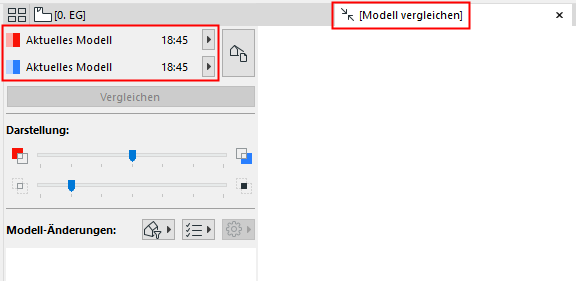
Zwei Ansichten eines einzelnen Projekts vergleichen
Dieser Workflow wird empfohlen, um beispielsweise zwei Ausschnitte im selben Archicad-Projekt zu vergleichen. Vergleichen Sie z. B. zwei verschiedene 3D-Ausschnitte des bestehenden mit dem vorgeschlagenen Umgebungsmodell.
1.Wählen Sie Planung > Modell vergleichen.
2.Gehen Sie von der Modellvergleichs-Palette aus wie folgt vor:
Wählen Sie Aktuelles Modell für Modell 1 und für Modell 2 aus.
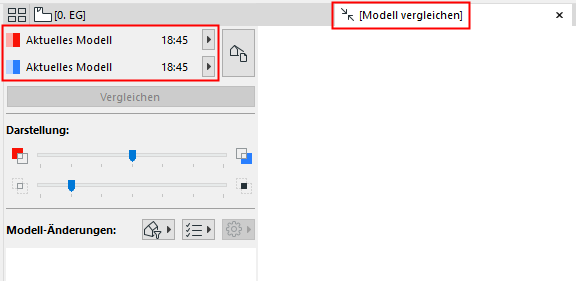
3.Klicken Sie auf die Schaltfläche Auswahlschalter anzeigen.
4.Deaktivieren Sie im Dialogfenster "Ansicht auswählen" das Kontrollkästchen "Allgemeine Ausschnitteinstellungen anwenden". Die Ausschnitte der einzelnen Modellversionen werden nun unabhängig nebeneinander dargestellt.
5.Wählen Sie hier "Bestehendes Gelände" (aus Modell 1) und "Vorgeschlagenes Gelände" (aus Modell 2). Dies sind zwei verschiedene Ansichten desselben Projekts.
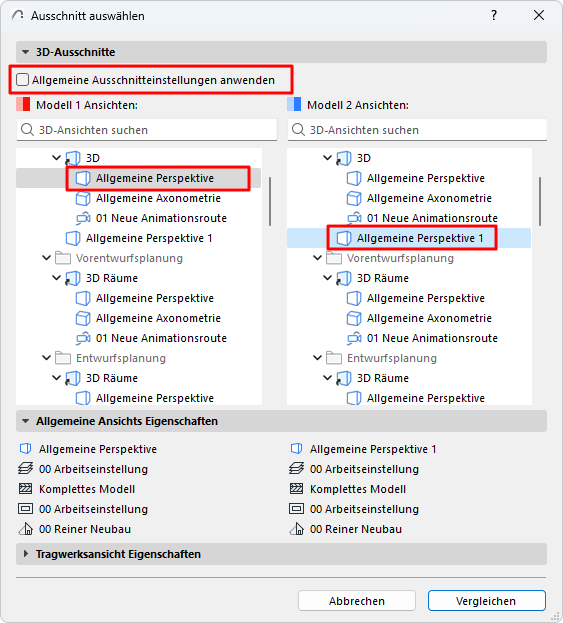
Siehe auch Ausschnitt zum Vergleichen auswählen.
6.Klicken Sie auf Vergleichen.
7.Überprüfen Sie die Ergebnisse im Fenster "Modell vergleichen".
Überprüfen Sie in der Modellvergleichs-Palette, was sich geändert hat.
Siehe Modell vergleichen: Änderungen überprüfen.
8.Legen Sie bei Bedarf Issues an.
Siehe Issue aus der Änderungen-Liste des Modellvergleichs erstellen.